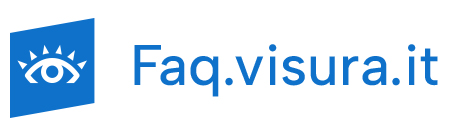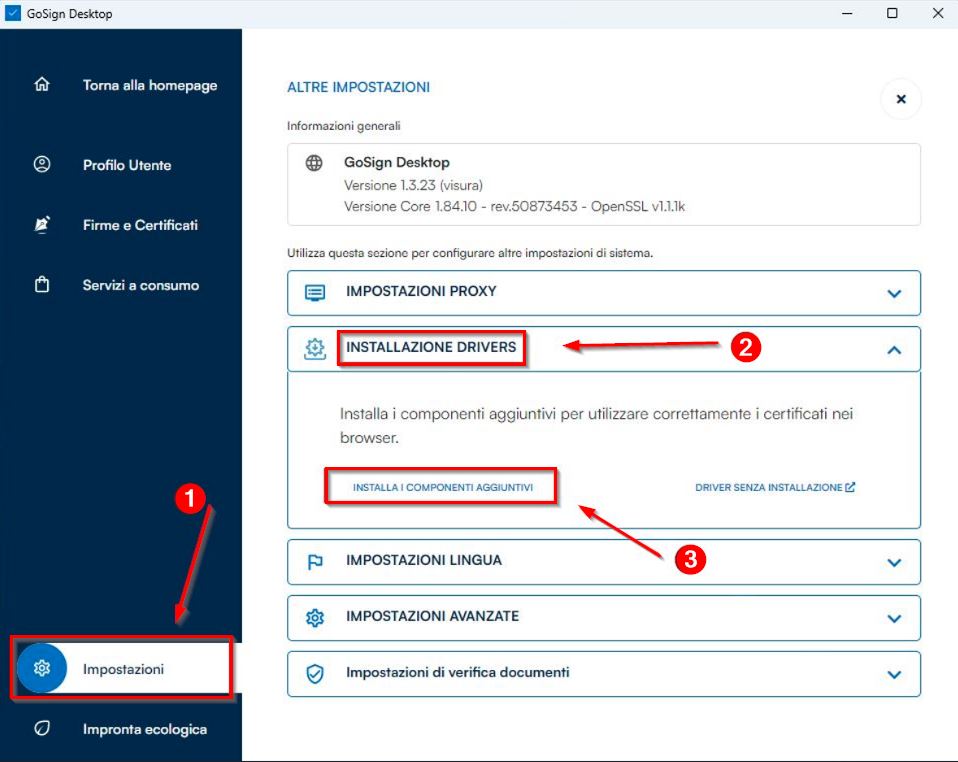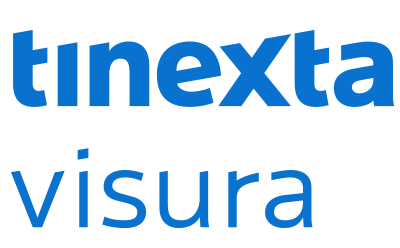Dopo aver attivato il dispositivo o se lo stesso viene utilizzato su un nuovo computer dove non è mai stato inserita la firma digitale, è possibile procedere con la configurazione dei certificati sul computer Windows.
Sarà necessario installare due driver necessari per poter configurare i certificati ed utilizzare il browser di navigazione Google Chrome o Microsoft Edge, presenti sul computer windows.
Driver Bit4id:
Avviare il programma Gosign Desktop dall’icona ![]() presente nel computer. Qualora non fosse installato procedere con il download cliccando qui.
presente nel computer. Qualora non fosse installato procedere con il download cliccando qui.
Successivamente cliccare sulla voce Impostazioni (1), selezionare INSTALLAZIONE DRIVERS (2) e cliccare su INSTALLA I COMPONENTI AGGIUNTIVI (3).
Si avvierà il programma Bit4Id e seguire le istruzioni a video per l’installazione.
Successivamente sarà necessario installare il programma SafeDive dal seguente link: https://www.visura.it/downl/SafeDive2024v.5.2.1.zip
Al termine dell’installazione sarà necessario riavviare il computer e riprovare l’autenticazione ad un sito web con il browser di navigazione (Google Chrome o Microsof Edge).